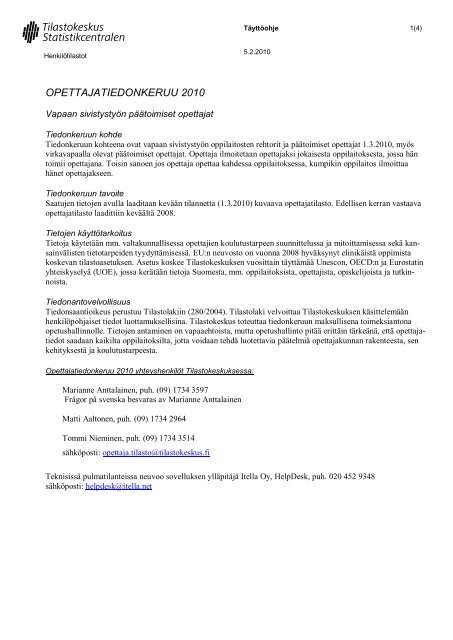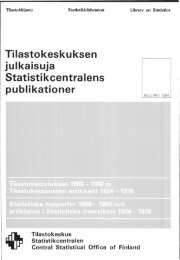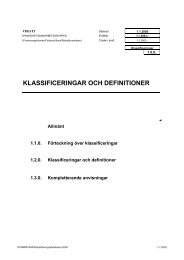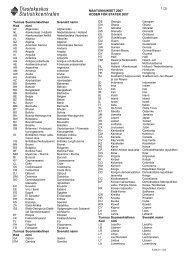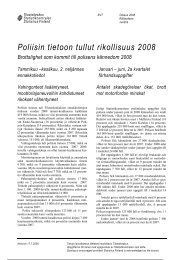OPETTAJATIEDONKERUU 2010 - Tilastokeskus
OPETTAJATIEDONKERUU 2010 - Tilastokeskus
OPETTAJATIEDONKERUU 2010 - Tilastokeskus
You also want an ePaper? Increase the reach of your titles
YUMPU automatically turns print PDFs into web optimized ePapers that Google loves.
Henkilötilastot<br />
<strong>OPETTAJATIEDONKERUU</strong> <strong>2010</strong><br />
Vapaan sivistystyön päätoimiset opettajat<br />
Täyttöohje<br />
5.2.<strong>2010</strong><br />
Tiedonkeruun kohde<br />
Tiedonkeruun kohteena ovat vapaan sivistystyön oppilaitosten rehtorit ja päätoimiset opettajat 1.3.<strong>2010</strong>, myös<br />
virkavapaalla olevat päätoimiset opettajat. Opettaja ilmoitetaan opettajaksi jokaisesta oppilaitoksesta, jossa hän<br />
toimii opettajana. Toisin sanoen jos opettaja opettaa kahdessa oppilaitoksessa, kumpikin oppilaitos ilmoittaa<br />
hänet opettajakseen.<br />
Tiedonkeruun tavoite<br />
Saatujen tietojen avulla laaditaan kevään tilannetta (1.3.<strong>2010</strong>) kuvaava opettajatilasto. Edellisen kerran vastaava<br />
opettajatilasto laadittiin keväältä 2008.<br />
Tietojen käyttötarkoitus<br />
Tietoja käytetään mm. valtakunnallisessa opettajien koulutustarpeen suunnittelussa ja mitoittamisessa sekä kansainvälisten<br />
tietotarpeiden tyydyttämisessä. EU:n neuvosto on vuonna 2008 hyväksynyt elinikäistä oppimista<br />
koskevan tilastoasetuksen. Asetus koskee Tilastokeskuksen vuosittain täyttämää Unescon, OECD:n ja Eurostatin<br />
yhteiskyselyä (UOE), jossa kerätään tietoja Suomesta, mm. oppilaitoksista, opettajista, opiskelijoista ja tutkinnoista.<br />
Tiedonantovelvollisuus<br />
Tiedonsaantioikeus perustuu Tilastolakiin (280/2004). Tilastolaki velvoittaa Tilastokeskuksen käsittelemään<br />
henkilöpohjaiset tiedot luottamuksellisina. <strong>Tilastokeskus</strong> toteuttaa tiedonkeruun maksullisena toimeksiantona<br />
opetushallinnolle. Tietojen antaminen on vapaaehtoista, mutta opetushallinto pitää erittäin tärkeänä, että opettajatiedot<br />
saadaan kaikilta oppilaitoksilta, jotta voidaan tehdä luotettavia päätelmiä opettajakunnan rakenteesta, sen<br />
kehityksestä ja koulutustarpeesta.<br />
Opettajatiedonkeruu <strong>2010</strong> yhteyshenkilöt Tilastokeskuksessa:<br />
Marianne Anttalainen, puh. (09) 1734 3597<br />
Frågor på svenska besvaras av Marianne Anttalainen<br />
Matti Aaltonen, puh. (09) 1734 2964<br />
Tommi Nieminen, puh. (09) 1734 3514<br />
sähköposti: opettaja.tilasto@tilastokeskus.fi<br />
Teknisissä pulmatilanteissa neuvoo sovelluksen ylläpitäjä Itella Oy, HelpDesk, puh. 020 452 9348<br />
sähköposti: helpdesk@itella.net<br />
1(4)
Henkilötilastot<br />
Tietojen antaminen<br />
Täyttöohje<br />
5.2.<strong>2010</strong><br />
Opettajatiedot kerätään suoraan oppilaitoksista. Oppilaitoksenne opettajatiedot toimitetaan Tilastokeskukseen<br />
Internetin kautta joko web-lomakkeella tai Excel-pohjaisena csv-tiedostona. Web-sovelluksen Internet-osoite<br />
on http://sol.itella.net/opettajat/. Tietojen tallennus on porrastettu. Oppilaitoksenne tallennusaika on ilmoitettu<br />
lähetekirjeessä. Tiedonkeruussa käytetään samoja käyttäjätunnuksia ja salasanoja kuin syksyn 2009 tiedonkeruissa<br />
(Oppilaitokset ja opiskelijat syksyllä -lomake).<br />
1. Tietojen antaminen web-lomakkeella<br />
Vapaan sivistystyön päätoimiset opettajat -web-lomakkeen yhteydessä on taulukko, jossa näkyy edellisen eli<br />
vuoden 2008 opettajatiedonkeruun tiedoilla esitäytetyistä opettajista etu- ja sukunimi sekä henkilötunnus. Lisäksi<br />
esitäyttötiedoissa saattaa olla mukana opettajia, jotka eivät enää työskentele oppilaitoksessanne.<br />
Opettajatietojen päivitys aloitetaan poistamalla ensin taulukosta opettajat, jotka eivät olleet 1.3.<strong>2010</strong><br />
palvelussuhteessa oppilaitokseenne. Poistaminen tehdään valitsemalla ensin taulukosta poistettava opettaja<br />
ja näpäyttämällä sen jälkeen Poista opettaja -kohdasta.<br />
Päivitä sen jälkeen taulukkoon jääneiden opettajien tiedot. Valitse taulukosta päivitettävä opettaja ja näpäytä<br />
Päivitä opettaja -kohtaa.<br />
Tarkasta ja tarvittaessa korjaa esitäytetyt tiedot, lisää puuttuvat tiedot ja paina lopuksi Tallenna opettajan<br />
tiedot -kohtaa.<br />
Lisää lopuksi taulukosta puuttuvat opettajat. Saat tyhjän lomakkeen täytettäväksi painamalla Lisää opettaja<br />
-kohtaa. Tallenna tyhjälle lomakkeelle puuttuvan opettajan tiedot, ja paina lopuksi Tallenna opettajan<br />
tiedot -kohtaa.<br />
Kun kaikkien oppilaitoksenne opettajien tiedot on tallennettu ja taulukossa olevan opettajaluettelon<br />
kaikkien opettajien kohdalla lukee OK, paina Lähetä tiedot -kohdasta.<br />
Onnistuneen lähetyksen jälkeen ruudulle tulee viesti Tietojen lähetys onnistunut.<br />
2. Tietojen antaminen csv - tiedostona<br />
VAIHE 1<br />
Vuoden 2008 opettajatietojen haku csv -tiedostoon<br />
Näpäyttämällä sovelluksessa Vuoden 2008 tiedot -linkkiä saat vuonna 2008 tallennettujen opettajien tiedot<br />
Excel-tiedostoa muistuttavaan csv -tiedostoon, jossa tiedot on puolipisteellä erotettu toisistaan.<br />
Jos aukaistun csv -tiedoston kaikki tiedot menevät yhteen sarakkeeseen (A-sarakkeeseen), toimi seuraavasti:<br />
Näpäytä ensimmäisen sarakkeen nimeä A (tämän seurauksena koko sarake A maalautuu mustaksi)<br />
Valitse Tiedot–valikosta Teksti sarakkeisiin -komento<br />
Näpäytä auenneessa ikkunassa Seuraava-painiketta<br />
Valitse erottimeksi Puolipiste, poista muut erotinvalinnat ml. Sarkain ja näpäytä Seuraava-painiketta<br />
Paina shift-näppäintä ja samanaikaisesti vieritä ikkunan alalaidan palkki hiirellä niin pitkälle oikealle<br />
kuin sarakkeet jatkuvat, paina edelleen shift-näppäintä, kun näpäytät viimeisen sarakkeen<br />
nimeä (kaikki sarakkeet maalautuvat mustaksi) ja valitse Sarakkeen tietojen muodoksi Teksti.<br />
Näpäytä Valmis-painiketta.<br />
VAIHE 2<br />
Csv -tiedoston tallentaminen *.xls –muotoon<br />
Tallenna tiedosto Excel-taulukoksi tietokoneesi kovalevylle haluamallasi nimellä.<br />
Valitse Tiedosto -valikosta Tallenna nimellä -komento.<br />
Kirjoita haluamasi Tiedostonimi (esim. tiedonkeruu.xls).<br />
Valitse Tiedostomuodoksi Microsoft Excel.<br />
2(4)
Henkilötilastot<br />
Valitse tallennushakemistosi kohdasta Kohde.<br />
Näpäytä Tallenna-painiketta.<br />
Täyttöohje<br />
5.2.<strong>2010</strong><br />
Tiedoston ensimmäisellä rivillä on kerättävien tietojen nimet (muuttujien nimet) ja toisesta rivistä alkaen esitäytössä<br />
mukana olleiden opettajien tietoja.<br />
VAIHE 3<br />
Esitäyttötietojen päivitys<br />
Päivitä tallentamaasi Excel -taulukkoon ko. lomakkeen tietoluettelon mukaisesti kaikkien opettajien tiedot.<br />
Jokainen opettaja on omalla rivillään.<br />
Poista esitäytetyistä opettajista ne, jotka eivät olleet 1.3.<strong>2010</strong> palvelussuhteessa oppilaitokseenne.<br />
Päivitä sen jälkeen taulukkoon jääneiden opettajien tiedot.<br />
Lisää lopuksi taulukosta puuttuvien opettajien tiedot.<br />
Ohje siihen miten saat muuttujien koodien etunollat pysymään taulukossa:<br />
Maalaa koko Excel-taulukko näpäyttämällä pientä neliötä, joka on 1. rivin yläpuolella ja A-sarakkeen<br />
vasemmalla puolella.<br />
Paina Ctrl pohjaan ja samanaikaisesti numeroa 1, jolloin saat näkyviin Muotoile solut -valikon.<br />
Valitse valikosta rivi Teksti ja paina<br />
Tietoluettelo-linkin takaa löytyy Excel-tiedosto, jossa on muuttujien nimien ja koodien selitykset. Exceltiedoston<br />
voi tulostaa. Vaihtoehtoon Kyllä merkitään 1. Ei-vaihtoehto jätetään tyhjäksi (ei merkitä nollaa). Kysymyskohtaiset<br />
yleiset ohjeet ovat tämän tekstin lopussa.<br />
VAIHE 4<br />
EXCEL -tiedoston tallentaminen *.csv -muotoon<br />
Tallenna tiedosto csv -muotoon tietokoneesi kiintolevylle haluamallasi nimellä.<br />
Valitse Tiedosto-valikosta Tallenna nimellä -komento ja tallenna tiedosto *.csv (luetteloerotin) -<br />
loppuiseksi tiedostoksi. (esim. opettajat.csv)<br />
VAIHE 5<br />
Csv -tiedoston lähetys sovelluksesta<br />
Valitse koneeltasi lähetettävä tiedosto Selaa… (Browse…) -painikkeella. Tiedoston valinta toimii kuten normaali<br />
tiedoston avaus tai haku. Muista vaihtaa aukeavassa ikkunassa oikea tiedostotyyppi, csv.<br />
Onnistuneen lähetyksen jälkeen saat ilmoituksen, että tiedosto on vastaanotettu.<br />
Uutta vuoden <strong>2010</strong> tiedonkeruussa<br />
Lomakkeen kysymyksiin L on tehty pieniä muutoksia. Lomakkeen kysymys M ovat kokonaan uusi.<br />
Tarkennukset tietoluetteloon<br />
A. Opettajan sukunimi<br />
B. Opettajan etunimi<br />
C. Henkilötunnus<br />
Tilastolaki velvoittaa Tilastokeskuksen käsittelemään henkilöpohjaiset tiedot luottamuksellisina. Kohdassa<br />
ilmoitetaan opettajan henkilötunnus 11-merkin mittaisena eli muodossa ppkkvv-nnnt. Henkilötunnuksen viivan<br />
3(4)
Henkilötilastot<br />
Täyttöohje<br />
5.2.<strong>2010</strong><br />
kummallakaan puolella ei saa olla välilyöntiä eikä henkilötunnusta saa aloittaa välilyönnillä. Jos opettajalla ei ole<br />
suomalaista henkilötunnusta, ota yhteys Tilastokeskuksen yhteyshenkilöihin puhelimitse tai tiedonkeruun<br />
sähköpostin kautta.<br />
D. Työsuhteen luonne tässä oppilaitoksessa (tilanteen 1.3.<strong>2010</strong> mukaan)<br />
Tähän kohtaan merkitään opettajan työsuhteen luonne. Vaihtoehtoja voi merkitä useamman. Esimerkiksi äitiyslomalla<br />
oleva vakinainen opettaja merkitään kohtaan 1=vakinainen ja kohtaan 4=virkavapaalla.<br />
E. Tehtävätyyppi vapaan sivistystyön oppilaitoksessa<br />
Tähän kohtaan merkitään opettajan tehtävätyyppi vapaan sivistystyön oppilaitoksessa. Vaihtoehtoja voi merkitä<br />
vain yhden opettajaa kohden.<br />
F. Oppilaitosmuoto, jolla opettaja pääasiallisesti opettaa<br />
Tähän kohtaan merkitään opettajan pääasiallinen oppilaitosmuoto, jolla hän pääasiallisesti opettaa. Vaihtoehtoja<br />
voi merkitä vain yhden. Mikäli opettaja opettaa pääasiallisesti perusopetuksessa, lukiossa tai ammatillisessa opetuksessa,<br />
hänen tietonsa täytetään kyseessä olevan koulutusmuodon lomakkeelle.<br />
G. Opetusta edellisen lisäksi<br />
Tähän kohtaan merkitään muut koulutusmuodot ja tehtävät, joilla opettaja opettaa pääasiallisen koulutusmuodon<br />
ja tehtävän lisäksi. Vaihtoehtoja voi merkitä useamman.<br />
H. Opettajankelpoisuus<br />
Vaihtoehtoja voi valita useamman.<br />
I.-K. Opettajan eniten, toiseksi eniten ja kolmanneksi eniten opettamat aineet<br />
Tässä kohdassa opettaja valitsee tiedonkeruuajankohtana 1–3 eniten opettamaansa ainetta. Ensin valitaan opetettava<br />
ala, jonka jälkeen eniten opetettava aine. Opetettavat aineet näkyvät web-lomakkeella vain silloin kun on<br />
ensin valittu oikea ala.<br />
L. Täydennyskoulutukseen osallistuminen 2009 (1.1.–31.12.2009)<br />
Täydennyskoulutuspäivien määrän opettaja ilmoittaa vain sen oppilaitoksen lomakkeella, jossa hän pääasiallisesti<br />
opettaa. Täydennyskoulutuksella tarkoitetaan sellaista koulutusta, joka päivittää tai kehittää opettajan<br />
omassa työssään tarvitsemaa osaamista. Tässä kohdassa valitaan koulutuksen luonne sekä arvio koulutukseen<br />
käytetystä ajasta työpäivinä sekä arvio omalla ajalla suoritetuista päivistä. Koulutukseen käytetty aika ilmoitetaan<br />
henkilötyöpäivän tarkkuudella, jossa henkilötyöpäivällä tarkoitetaan vähintään 6 tunnin työpanosta. Esimerkiksi<br />
kaksi 8 tunnin mittaista täydennyskoulutuspäivää lasketaan kahdeksi täydennyskoulutuspäiväksi. Vastaavasti<br />
kaksi vähintään 3 tunnin työpanosta lasketaan yhdeksi täydennyskoulutuspäiväksi. Täydennyskoulutustiedot<br />
ilmoitetaan vuodelta 2009.<br />
M. Tietokoneen käyttö työpaikalla<br />
Tähän kohtaan opettaja ilmoittaa, miten hänelle on järjestetty pääsy käyttämään tietokonetta työssään.<br />
Henkilökohtaisessa työkäytössä olevalla tietokoneella tarkoitetaan työnantajan henkilölle työtehtävien<br />
suorittamista varten antamaa/osoittamaa tietokonetta, joka on vain henkilön omassa käytössä.<br />
Yhteiskäytössä olevalla tietokoneella tarkoitetaan (henkilökohtaisen tietokoneen puuttuessa) opettajien<br />
yhteisessä työ- tai taukotilassa olevaa useamman opettajan yhteiseen käyttöön osoitettua tietokonetta<br />
(esim. omilla tunnuksilla).<br />
Julkisessa tilassa olevalla tietokoneella tarkoitetaan oppilaitoksen käytävillä tai luokkahuoneeseen sijoitettua<br />
tietokonetta, jota opettaja voi käyttää (ilman tai omilla tunnuksilla).<br />
Mikäli opettaja käyttää itse hankkimaansa tietokonetta tai hänellä ei ole lainkaan työpaikalla käytössään<br />
tietokonetta, merkitään vastaukseksi, että henkilöllä ei ole käytössään työnantajan osoittamaa tietokonetta.<br />
4(4)